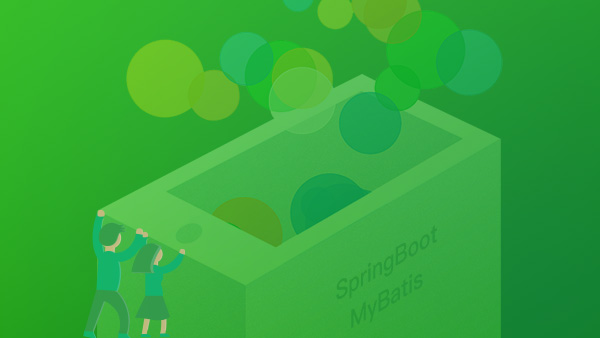本文全面介绍了微信小程序的概念、特点、应用场景、开发工具的安装与配置、页面搭建、数据绑定与事件处理、测试与调试以及发布与上线的流程。
微信小程序简介微信小程序的概念
微信小程序是一种在微信内运行的应用程序,它无需下载安装,能够实现快速启动和即时交互。小程序的目标是提供一种轻量级的应用体验,为用户提供便捷的服务,同时减少开发者的时间和资源投入。
微信小程序的特点
- 无需安装: 用户直接在微信内搜索或扫码就能进入小程序,无需安装,节省了用户的存储空间。
- 快速启动: 由于小程序的轻量级特性,用户可以实现秒级启动,极大提升了用户体验。
- 小程序码: 每个小程序都有对应的二维码,用户可以通过扫描进入小程序,类似于传统应用的下载链接。
- 多平台兼容: 小程序可以无缝运行在iOS和Android等不同操作系统上,无需为不同平台开发多个版本。
- 丰富的组件库: 微信提供了丰富的UI组件库,开发者可以轻松构建自定义的界面。
- 跨平台能力: 开发者可以使用相同的代码在多个平台上运行,减少了开发成本和维护难度。
微信小程序的应用场景
- 电商: 微信小程序可以实现商品浏览、购买、支付等电子商务功能。
- 生活服务: 包含订餐、打车、外卖等服务,为用户提供了便捷的生活服务。
- 社交娱乐: 游戏、聊天、社区等功能在微信小程序中得到了广泛应用。
- 企业服务: 企业可以通过小程序实现内部办公、员工管理、客户管理等功能。
- 教育: 教育培训类小程序可以实现在线课程、考试等服务。
- 健康医疗: 小程序可以提供预约挂号、健康咨询等服务。
安装微信开发者工具
- 访问微信官方下载地址下载开发者工具: https://developers.weixin.qq.com/miniprogram/dev/devtools/download.html
- 根据操作系统选择合适的安装包,进行安装。
- 安装完成后,启动开发者工具。
创建并打开小程序项目
- 打开微信开发者工具并点击新建小程序项目。
- 输入小程序的AppID,如果没有,可以点击“使用测试号”。
- 输入项目名称,选择项目存储路径。
- 选择需要编译的平台(一般选择“小程序”)。
- 点击"完成",等待项目初始化。
设置项目配置信息
- 在项目根目录下的
project.config.json文件中进行配置,包括项目名称、AppID等。 - 项目配置文件如下:
{ "miniprogramRoot": "miniprogram", "appid": "wx0c3b81a2e367c42f", "projectname": "MyMiniProgram", "description": "这是一个简单的微信小程序示例", "eslintrc": "miniprogram/.eslintrc.json", "setting": {} }
示例代码
<!-- miniprogram/pages/index/index.wxml -->
<view class="container">
<view class="header">
<text>欢迎使用微信小程序</text>
</view>
<view class="content">
<view class="item">
<text>这是一个示例</text>
</view>
</view>
</view>/* miniprogram/pages/index/index.wxss */
.container {
display: flex;
flex-direction: column;
align-items: center;
}
.header {
font-size: 20px;
color: #333;
}
.content {
margin-top: 20px;
}
.item {
font-size: 14px;
color: #666;
padding: 10px;
border: 1px solid #ddd;
}// miniprogram/pages/index/index.js
Page({
data: {
message: '欢迎访问我的页面'
},
onLoad: function () {
console.log('页面加载完成');
},
onUnload: function () {
console.log('页面卸载');
}
});页面结构与组件使用
- 微信小程序页面结构由
WXML(页面结构)、WXSS(样式)、JS(逻辑)、JSON(配置)四部分组成。 -
页面结构示例:
<view class="container"> <view class="header"> <text>欢迎使用微信小程序</text> </view> <view class="content"> <view class="item"> <text>这是一个示例</text> </view> </view> </view> -
页面样式示例:
.container { display: flex; flex-direction: column; align-items: center; } .header { font-size: 20px; color: #333; } .content { margin-top: 20px; } .item { font-size: 14px; color: #666; padding: 10px; border: 1px solid #ddd; } - 页面交互示例:
Page({ data: { message: '欢迎访问我的页面' }, onLoad: function () { console.log('页面加载完成'); }, onUnload: function () { console.log('页面卸载'); } });
页面样式布局基础
- 基本布局方式包括
flex、grid等。 -
flex布局示例:<view class="flex-container"> <view class="flex-item">Item 1</view> <view class="flex-item">Item 2</view> <view class="flex-item">Item 3</view> </view>.flex-container { display: flex; justify-content: space-around; align-items: center; height: 100px; } .flex-item { width: 100px; height: 100px; background-color: #ccc; } -
grid布局示例:<view class="grid-container"> <view class="grid-item">Item 1</view> <view class="grid-item">Item 2</view> <view class="grid-item">Item 3</view> </view>.grid-container { display: grid; grid-template-columns: repeat(3, 1fr); grid-gap: 10px; } .grid-item { background-color: #ccc; padding: 20px; text-align: center; }
页面交互基础
- 事件绑定示例:
<view class="container"> <button bindtap="handleClick">点击我</button> </view>Page({ data: { message: '欢迎点击按钮' }, handleClick: function (event) { console.log('按钮被点击了'); } });
数据绑定的概念
数据绑定是将页面上的元素与JavaScript中的数据进行关联,使得页面上的展示内容能够根据数据的变化而动态更新。在微信小程序中,数据绑定主要通过{{}}语法实现。
事件绑定的基本方法
事件绑定用于处理用户的交互行为,如点击、触摸等。在微信小程序中,事件绑定可以使用bindtap、bindtap:myFunction等方法。
数据绑定与事件处理的结合
<view class="container">
<view>
<text>{{message}}</text>
</view>
<button bindtap="handleClick">点击我</button>
</view>Page({
data: {
message: '欢迎点击按钮'
},
handleClick: function (event) {
this.setData({
message: '按钮被点击了'
});
console.log('按钮被点击了');
}
});在开发者工具中调试小程序
- 使用开发者工具中的"调试"功能,可以在界面上实时查看代码执行情况。
- 开发者工具提供了一些调试工具,如网络请求、性能监控等。
- 调试示例:
Page({ onLoad: function () { console.log('页面加载成功'); }, handleClick: function (event) { console.log('按钮被点击了'); } });
小程序真机调试方法
- 通过微信开发者工具的预览功能,可以将小程序生成二维码,扫描二维码在真机上进行调试。
- 预览步骤:
- 在开发者工具中选择预览
- 生成预览二维码
- 打开微信扫描二维码
解决常见的开发问题
- 静态资源加载问题: 确保资源文件路径正确,资源文件夹设置正确。
- 数据绑定问题: 检查数据绑定语法是否正确,确保数据结构与绑定方式匹配。
- 事件处理问题: 检查事件绑定的语法是否正确,确保事件处理函数定义正确。
- 性能优化问题: 使用开发者工具中的性能监控功能,查找并优化性能瓶颈。
示例代码
Page({
data: {
message: '欢迎点击按钮'
},
handleClick: function (event) {
this.setData({
message: '按钮被点击了'
});
console.log('按钮被点击了');
}
});小程序的审核流程
- 在微信公众平台提交小程序审核,微信官方会进行审核。
- 审核内容包括页面展示、功能实现、用户体验等。
- 审核通过后,小程序可以正式上线。
提交审核前的注意事项
- 功能完整: 确保小程序功能完整,没有明显的bug。
- 用户体验: 注意用户体验,页面要简洁明了,交互要流畅。
- 合规性: 遵守微信小程序的开发规范和法律法规。
小程序上线后的维护与更新
- 版本更新: 根据用户反馈和业务需求,定期对小程序进行版本更新。
- 性能优化: 监控小程序的性能,根据监控结果进行相应的优化。
- 用户反馈: 重视用户反馈,及时解决用户提出的问题。
- 安全检查: 定期进行安全检查,确保小程序的安全性。
通过以上步骤,你可以顺利地开发、测试和发布微信小程序,为用户提供便捷的服务。

 随时随地看视频
随时随地看视频